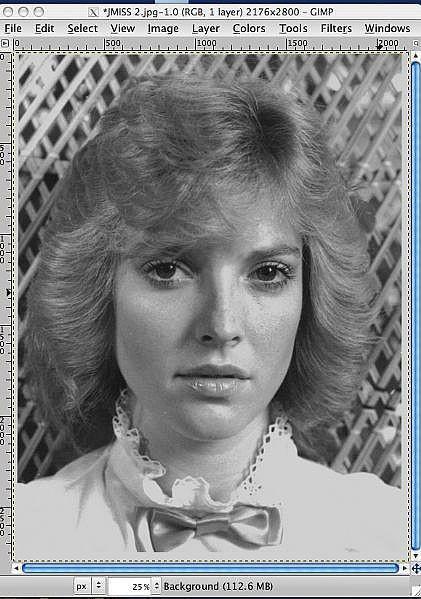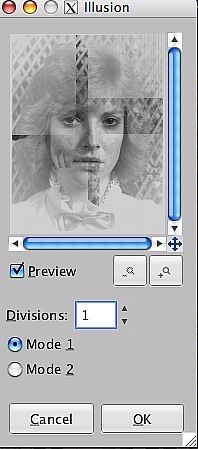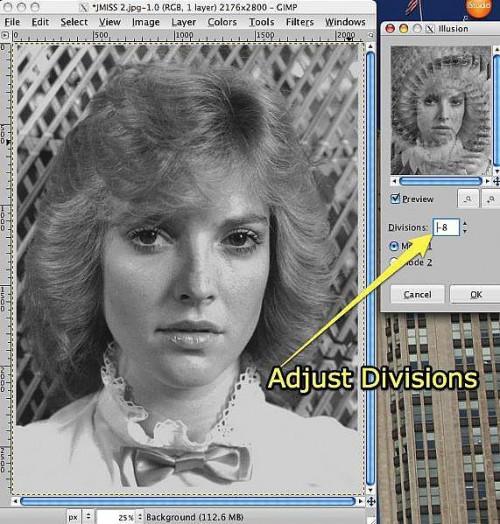Verwendung den Illusion-Effekt in GIMP
Einer der Vorteile von GIMP über viele andere Bildbearbeitungsprogramme ist die große Vielfalt der Werkzeuge und Effekte Filter, die in der Software enthalten sind. GIMP ist auch mit Mac und PC-Versionen und aus meiner persönlichen Erfahrung, "Bullet-Proof" in Betrieb. Eine MAPPING-Tools, die GIMP bietet heißt der Illusion-Karte. Dies erlaubt den Benutzern, Erstellen von neuen Vorlagen Verwendung eines Bildes als Quelle der Kunst. Das Tool ist einfach zu bedienen, aber erfordert sorgfältige Bildauswahl und einigen Experimenten effektive Kunstwerk zu erstellen. Lesen Sie unten für einige Tipps, wie man diese einzigartige Mapping-Tool verwenden.
Anweisungen
Finden Sie ein passendes Bild und öffnen Sie das Bild in GIMP. Ich mag für spezielle Effekte wie folgt um Bilder auszuwählen, die nicht allein als eine gute Bilder stehen. Dieses Bild ist nicht der größte. Die Beleuchtung ist flach und Hintergrund ist irgendwie störend; die Augen und Gesichtsausdruck haben jedoch einige Auswirkungen, so dass das Bild mit einen speziellen Effekt verbessert werden kann.
Nach dem Öffnen des Bildes, klicken Sie auf Filter und Zuordnung zu finden und wählen die ILLUSION-Karte. Dadurch wird die Toolbox für den Effekt "Illusion" geöffnet. Beachten Sie können wählen Sie aus zwei verschiedenen Arten von Illusionen und jeder Prüfphase durch Ändern der Anzahl der Unterteilungen angepasst.
Weitere Unternehmensbereiche führt dazu, dass den Algorithmus, das Bild in mehrere Segmente erstellen von verschiedenen Looks zu unterteilen. Sie können festlegen, dass Divisionen mit einer negativen oder positiven Zahl und jeweils bewirkt einen ganz anderen Blick für Ihre Einrichtung. Wenn Sie den Divisionen und Modi anpassen können Sie die Ergebnisse im Vorschaufenster sehen. Sie können auch den Zoom des Vorschaufensters, um eine Vorschau der verschiedenen Teile des Bildes ändern.
4
Dies war mein erster Versuch. Dies geschah in Modus 2 mit + 8 Abteilungen. Ich weiß nicht, wie es überhaupt, also Zeit, klicken Sie auf Rückgängig und starten. GIMP erleichtert diese Aufgabe dadurch, dass Sie auf ein Bild in einem neuen Fenster rendern können. Einfach das neue Fenster ohne Speichern schließen und anfangen.
Die zweite Illusion ist besser, aber zu beschäftigt für meinen Geschmack. Dies geschah mit Modus 1 und zuzüglich 32 Divisionen.
6 Nach einigen Experimenten habe ich endlich ein, dass ich wie. Es zeigt die besten Eigenschaften von der Model-Gesicht, Augen und Lippen. Es wird von ablenkenden Hintergrund und blendet die schlechte Beleuchtung. Diesein erfolgte bei Mode 1 mit-16 Divisionen. Das Applet erfordert sehr viel experimentiert können, mit dem richtigen Bild und ein wenig Geduld, Sie aber wiederum eine Fade Fotografie in etwas interessantes und möglicherweise künstlerische.
Tipps & Warnungen
- Denken Sie daran, Ihre Kreation unter einem neuen Dateinamen zum Schutz der Integrität von speichern die Ihr Bildarchiv.
- Keine Angst zu experimentieren, GIMP wird Ihre Kreation in einem neuen Fenster dargestellt, so ist es sehr einfach, nur das Fenster zu schließen und anfangen, falls das Ergebnis nicht gefällt.